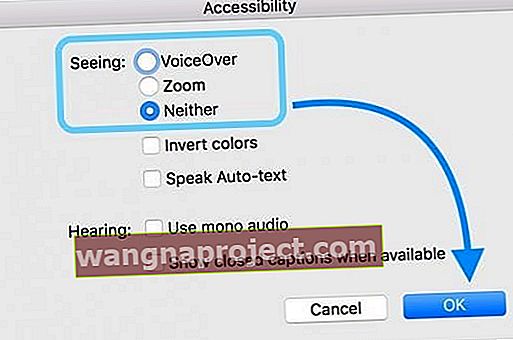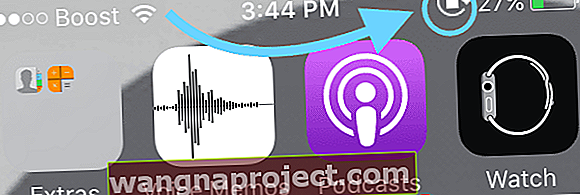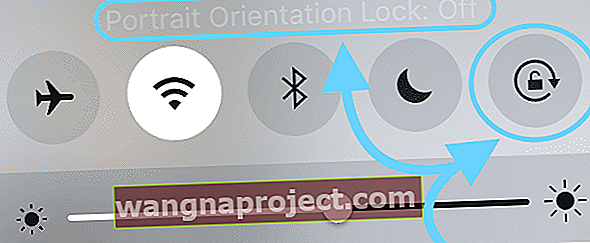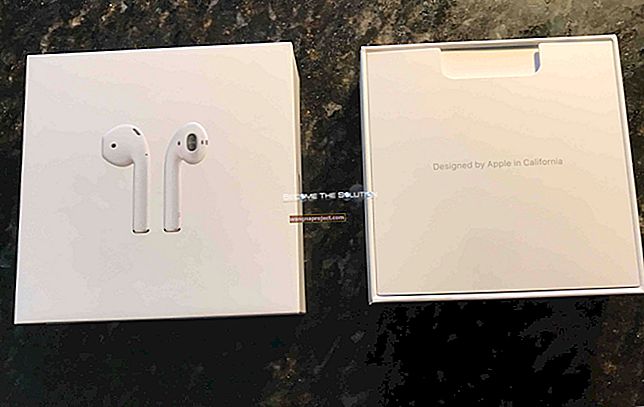Bazen bizi ayağa kaldıran basit şeylerdir. Geçen gün bir arkadaşım bana YouTube'da bir video göstermek istedi. Ancak videoyu manzara modunda oynatamadı. Çok sinirliydi!
İPhone Ekran Döndürme'nin kilidini açarak videonun geniş ekranda nasıl oynatılacağını ona hızlı bir şekilde gösterdim. Kolay bir çözümdü. Ama bana, en zorlayıcı (ve sinir bozucu) olanların çoğu zaman kolay olduğunu düşündüğümüz şeyler olduğunu hatırlattı.
Öyleyse, siz veya iyi arkadaşlarınızdan birinin de bu sorunu olması durumunda, iPhone'unuzu, iPad'inizi veya başka bir iDevice ekranınızı döndürmek için basit düzeltmeyi paylaşmak istedim.
Öyleyse başlayalım!
İPod Touch, iPad veya iPhone Ekran Rotasyonunuzun Kilidini Açma
Öncelikle, bazı uygulamalar hiç dönmüyor. Bazı uygulamalar yalnızca dikey modu kullanırken, diğerleri yalnızca yatay modu kullanır. Bazı uygulamalar da içeriğe bağlı olarak geçiş yapar.
İPhone 6 modellerine veya daha yenisine sahip olanlar için, Standart Ekran moduna ayarlı olduğunuzu kontrol edin. Yakınlaştırılmış görünüm AÇIK olarak ayarlandığında, Ana ekran yatay moda dönmez.
Yakınlaştırma Görünümü Ayarlarını Değiştirin (iOS 11 ve üzeri)
- Ayarlar> Erişilebilirlik veya Ayarlar> Genel> Erişilebilirlik
- Yakınlaştır'a dokunun
- Yakınlaştırmayı Kapat
Yakınlaştırma Ekranı Ayarını Değiştirin (önceki iOS sürümleri)
- Ayarlar> Ekran ve Parlaklık> Görünüm
- Standart'a dokunun
- Ayarla'ya dokunun
Zoom'u kapatmak için iTunes'u da kullanabilirsiniz.
- İPhone, iPad veya iPod Touch'ınızı bir bilgisayara bağlayın ve iTunes'u açın
- Cihaz özetinizi seçin
- Seçenekler bölümünü bulun ve Erişilebilirliği Yapılandır düğmesini seçin
- Görme altında, Yakınlaştırmayı kapatmak için Hiçbiri'ni seçin.
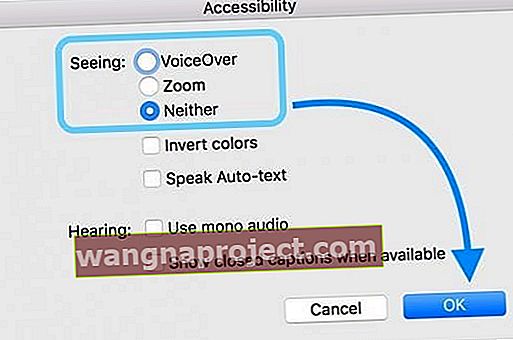
- Tamam'a dokunun
Yön Kilidi Ayarını Kontrol Edin
Öyleyse bir göz atalım ve arkadaşımın yaptığı gibi oryantasyon kilidiniz olup olmadığına bakalım. Yönlendirme kilidi, iPhone'unuzu yan çevirdiğinizde iPhone ekranınızın otomatik olarak yönünü değiştirmesini (veya dönmesini) engeller.
Bazen bu iyi bir şeydir ve sonra gerçekten yolumuza çıktığı başka zamanlar da vardır ...
- Ana Ekranınıza gidin
- İPhone'unuzun üst kısmına, pil monitörünün yanına bakın
- Dairesel bir okun içinde bir kilit simgesi görüyorsanız, yön kilidi AÇIK'tır
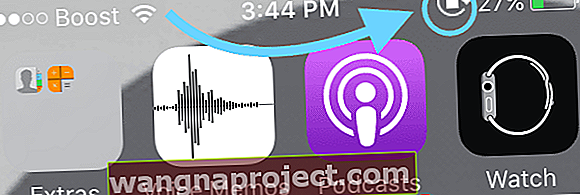
- Yönlendirme kilidini açmak için
- Kontrol Merkezini açmak için ekranın altından veya ekranınızın üstünden (modele ve iOS sürümüne bağlı olarak) yukarı kaydırın
- Gri görünmesi için kilit simgesine dokunun
- Ayrıca "Dikey Yön Kilidi: Kapalı" mesajını da görmelisiniz.
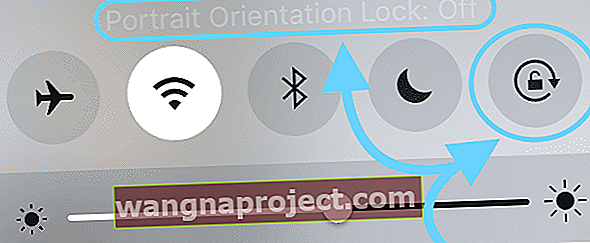
- Ayrıca "Dikey Yön Kilidi: Kapalı" mesajını da görmelisiniz.
- İPhone ekranınızın üst kısmındaki kilit simgesi kaybolmalıdır
İPhone 6/7/8 ve 6s / 7/8 Plus sahipleri için Ekran Yakınlaştırılmış durumdayken ekranın yatay moda dönmediğini lütfen unutmayın.
Yan Anahtar ile iPad Ekranınızın Döndürme Kilidini Açma
Belirli iPad modellerinde ekran dönüşünü kilitlemek ve kilidini açmak için bir yan düğme bulunur. Yan anahtar, ses düğmelerinin hemen üzerindedir ve açılır / kapanır.

Yan anahtar içeren modeller iPad Air, iPad 2, iPad (3. nesil), iPad (4. nesil), iPad mini, iPad mini 2 ve iPad mini 3'tür.
Yan düğme işlevi, Ayarlar menünüz aracılığıyla ekran yönünü kilitlemek veya belirli sesleri sessize almak için ayarlanır.
İPad'inizin Yan Anahtar Ayarını Kontrol Etme
- Ayarlar> Genel'e dokunun
- Yan Anahtarı Kullan altında, neyin seçildiğine bakın: Döndürmeyi Kilitle veya Sessiz
iPad Yönlendirme Kilidi
Oryantasyon Kilidi AÇIK ise, ekranınızın üst kısmındaki durum çubuğunda dairesel bir ok içinde bir kilit simgesi görürsünüz.
Yan Anahtar Dönüşü Kilitle olarak ayarlandıysa
- Yön Kilidini serbest bırakmak için Yan Anahtarı değiştirin
Yan Anahtar Sessiz olarak ayarlandıysa
- Yönlendirme kilidini açmak için
- Kontrol Merkezini açmak için ekranın altından yukarı kaydırın
- Gri görünmesi için kilit simgesine dokunun
- Ayrıca "Dikey Yön Kilidi: Kapalı" mesajını da görmelisiniz.
- İPad ekranınızın üst kısmındaki kilit simgesi kaybolmalıdır

Kullandığınız uygulama ekranın dönmesine izin vermediği için iPad ekranınızın dönmeyebileceğini unutmayın. Sorunun uygulamayla ilgili olup olmadığını kontrol etmek için Ana Ekranınıza gidin ve ekranı döndürmeyi deneyin.
Bu işe yaramazsa, durum çubuğunu kontrol ettiğinizden ve Oryantasyon Kilidi'nin AÇIK olup olmadığını kontrol ettiğinizden emin olun. Açıksa, yan anahtar veya kontrol merkezi aracılığıyla kapatın.
İPhone Ekran Döndürme Kilidini Açmaya Çalışırken Hiçbir Şey Çalışmadığında
Oryantasyon Kilidi'nin kapalı olduğunu onayladıysanız ve hala ekranı döndüremiyorsanız, iPhone'unuzu, iPad'inizi veya başka bir iDevice cihazınızı yeniden başlatma zamanı gelmiştir.
Nasıl yeniden başlatılır
- Ana Ekran Düğmesi olmayan bir iPad veya iPhone'da: Kaydırıcı görünene kadar Yan / Üst / Güç düğmesini ve her iki ses düğmesini basılı tutun.
- Ana Ekran Düğmesine ve iPod Touch'a sahip bir iPad veya iPhone'da: Kaydırıcı görünene kadar Yan / Üst / Güç düğmesini basılı tutun
- Aygıtı kapatmak için kaydırıcıyı sürükleyin ve aygıt kapandıktan sonra, Apple Logosunu görene kadar o Yan / Üst / Güç düğmesini tekrar basılı tutun.
- İOS 11 ve üzeri sürümlerde, Ayarlar> Genel> Kapat'ı kullanarak yeniden başlatın.

Bu şekilde yeniden başlatamazsanız, yeniden başlatmaya zorlamanız gerekebilir.
Yeniden başlatmaya nasıl zorlanır
- İPhone 6S veya altı artı ev düğmeleri ve iPod Touches 6. nesil ve altı iPad'lerde, Apple logosunu görene kadar Home ve Power düğmelerine aynı anda basın
- İPhone 7 veya iPod 7. nesil için: Apple logosunu görene kadar hem Yan hem de Sesi Azaltma düğmelerini en az 10 saniye basılı tutun
- Ana sayfa düğmesi olmayan bir iPad'de ve iPhone 8 ve üzeri: Sesi Aç düğmesine basın ve hemen bırakın. Ardından Sesi Kıs düğmesine basın ve hemen bırakın. Son olarak, Apple logosunu görene kadar Yan / Üst düğmeyi basılı tutun.

Yeniden başlatmaya zorlamak, son çare seçiminizdir. Birkaç kez normal yeniden başlatmayı deneyin. Bu hile yapmazsa, ancak o zaman bir zorla yeniden başlatma yapın.
Aynı Eski Şarkı, iOS veya iPadOS'inizi Güncelleyin
Muhtemelen bunu Apple ve Apple ToolBox gibi Apple Destek Sitelerinden milyonlarca kez duymuşsunuzdur, iOS veya iPadOS'un en son sürümünü çalıştırdığınızdan emin olmak için kontrol edin.
Bir güncelleme varsa devam edin ve bu güncellemeyi yükleyin, iCloud veya iTunes veya Finder FIRST'a yedeklediğinizden emin olun.
Cihazınızın iOS'unu güncellemek, iPhone Ekran Döndürme ile ilgili sorununuzu çözebilir.
Apple Desteği Ne Zaman Ziyaret Edilmeli
Hala ekranınızı döndüremiyorsanız ve ekran yönünün kilidini açma ve yeniden başlatma dahil olmak üzere yukarıdaki tüm adımları denediyseniz, bu muhtemelen bir donanım sorunudur. Ekran yönü, ivmeölçer adı verilen gelişmiş bir sensör tarafından kontrol edilir.
 kaynak: elma
kaynak: elma
Evet, James Bond filmlerinden veya Austin Powers'tan çıkmış bir şeye benziyor, ancak ivmeölçer gerçekten gerçek. IDevice'inizin hareketlerini izler. Dolayısıyla, ivmeölçer bozulursa, hareketi izleyemez ve sonuç olarak ekranın ne zaman döndürüleceğini algılamaz.
İvmeölçerinizin bozuk olduğundan şüpheleniyorsanız, yerel Apple Genius'unuzla bir randevu ayarlamanın zamanı gelmiştir. Umarım hala garanti kapsamındasınız.